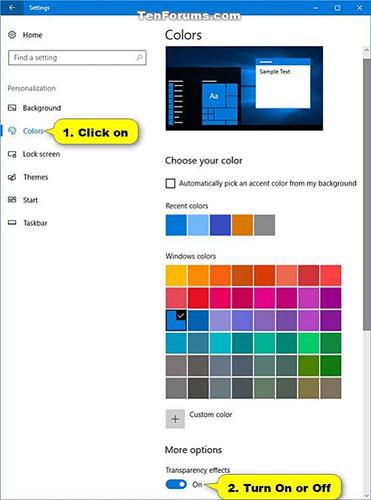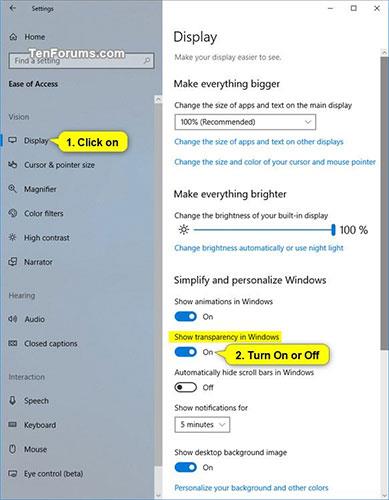A Windows 10 rendszerben engedélyezheti vagy letilthatja az átlátszósági effektusokat a Tálca , a Start és a Műveletközpont számára . Ezzel engedélyezi vagy letiltja az Acrylic Fluent Design effektusokat a Start és UWP alkalmazásokhoz.
Ha nagy kontrasztú témát használ, az átlátszóság és az elmosódás effektusai le lesznek tiltva.
Ha engedélyezi az átlátszósági effektusokat, a teljes képernyős Start átlátszóbb lesz, és látni fogja mögötte az asztal hátterét. Nem fog megjelenni a nyitott ablakok vagy az asztali ikonok a teljes képernyős Start menüben.
Ha kikapcsolja az átlátszóság effektust, az elmosódás effektus is le lesz tiltva.
A Windows 10 build 18298-as verziójától kezdve az átlátszósági effektusok engedélyezése vagy letiltása mostantól a bejelentkezési képernyőn is megjelenik .
Ez az útmutató bemutatja, hogyan engedélyezheti vagy tilthatja le az átlátszósági effektusokat a Start, a tálca, a Műveletközpont és az UWP alkalmazásokhoz Windows 10 rendszeren.
Az átlátszósági effektusok be- és kikapcsolása a Testreszabási beállításokban
1. Nyissa meg a Beállításokat , és kattintson a Testreszabás ikonra.
2. Kattintson a Színek elemre a bal oldalon, és attól függően, hogy mit szeretne, kapcsolja be (alapértelmezett) vagy kapcsolja ki az Átlátszósági effektusokat a jobb oldalon található További beállítások részben .

Kapcsolja be (alapértelmezett) vagy kapcsolja ki az Átlátszósági effektusokat a jobb oldalon található További beállítások részben
3. Ha végzett, bezárhatja a Beállításokat , ha akarja.
Az átlátszósági effektusok engedélyezése/letiltása a Könnyű hozzáférés beállításaiban
Megjegyzés : Ez a lehetőség csak a Windows 10 build 17025 verziójától kezdve érhető el.
1. Nyissa meg a Beállításokat , és kattintson a Könnyű hozzáférés ikonra .
2. Kattintson a Megjelenítés lehetőségre a bal oldalon, és engedélyezze (alapértelmezett) vagy tiltsa le az Átlátszóság megjelenítése a Windows rendszerben lehetőséget , attól függően, hogy mit szeretne a Windows egyszerűsítése és személyre szabása részben a jobb oldalon.
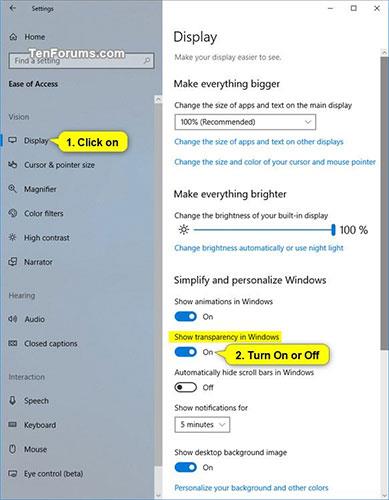
Kapcsolja be (alapértelmezett) vagy kapcsolja ki az Átlátszóság megjelenítése a Windows rendszerben lehetőséget
3. Ha végzett, bezárhatja a Beállításokat , ha akarja.